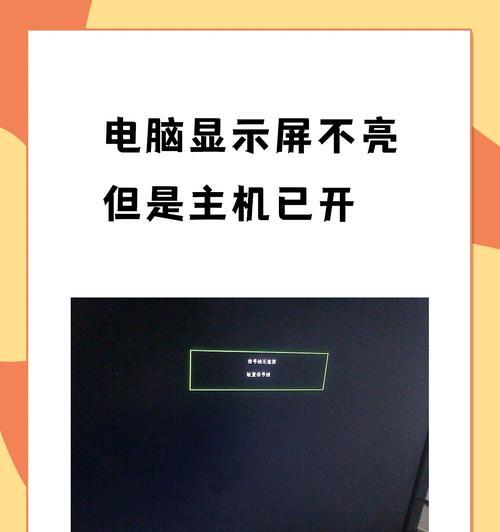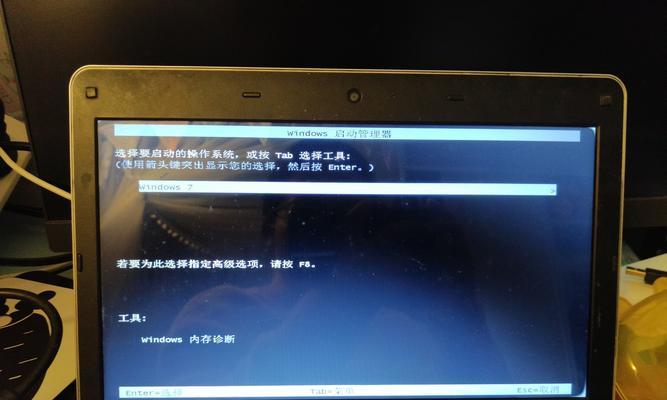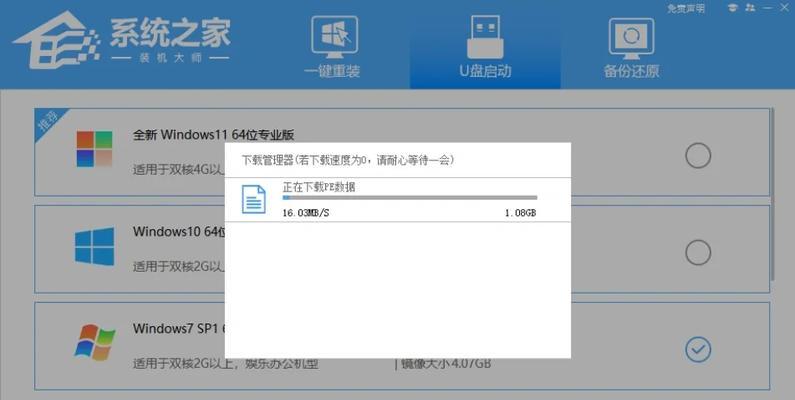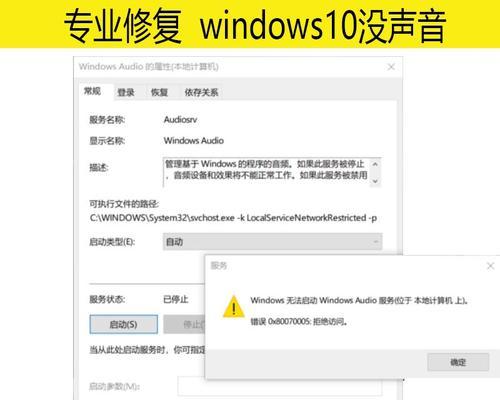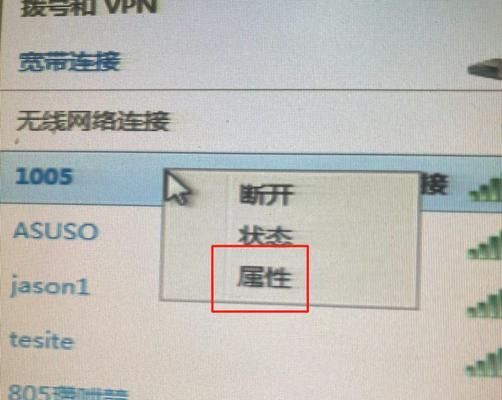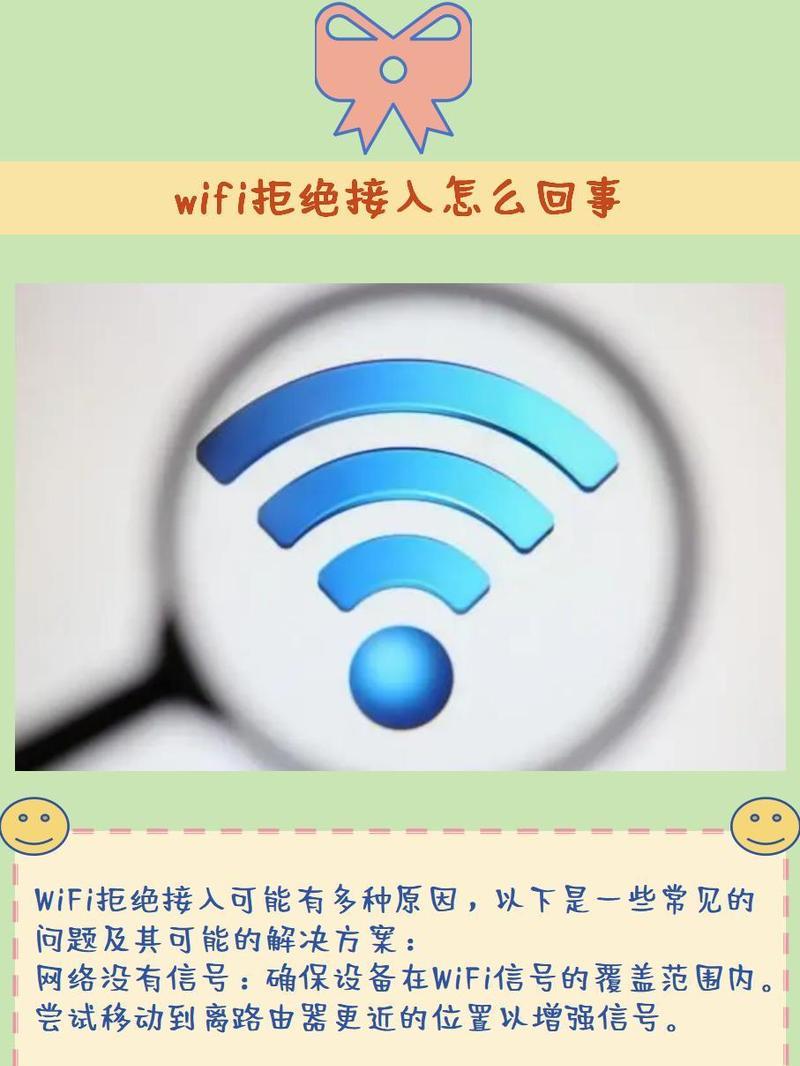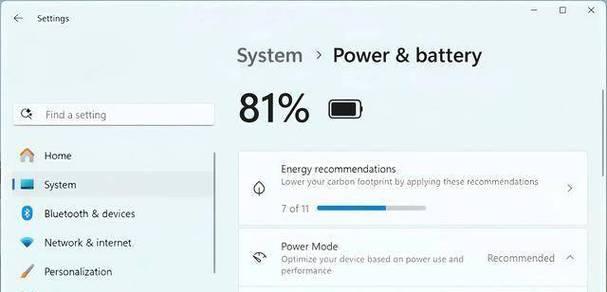电脑开不了机并提示诊断错误是许多电脑用户常遇到的问题之一。在面对这种情况时,我们需要采取正确的步骤来解决问题,以便恢复电脑正常运行。本文将为您介绍一些常见的电脑开机问题,并提供解决方案和注意事项。
一、电源线是否连接稳固
检查电源线是否插好,是否与电源插座连接稳固,有时由于插口不良或者电源线松动会导致电脑无法正常启动。
二、检查电脑硬件连接
确认所有硬件设备(如显示器、键盘、鼠标等)是否正确连接。有时候,不正确的硬件连接会导致电脑无法开机。
三、检查电脑内存条
将内存条从插槽中取出,并重新插入确保接触良好。脏污的内存插槽可能会导致开机失败。
四、检查硬盘连接线
检查硬盘连接线是否松动或损坏。使用一个新的连接线来替换,以确保硬盘能够正常连接。
五、检查显卡是否插好
确认显卡是否插好,并且与显示器正确连接。如果显卡松动或者没有正确插入,电脑无法启动。
六、检查电脑散热系统
清理电脑内部的灰尘,确保散热系统正常工作。过热可能会导致电脑自动关闭以保护硬件,所以要确保散热正常。
七、检查电源供应
使用一个可靠的电源供应器来替换原有的电源。损坏的电源供应器可能导致电脑无法正常开机。
八、检查BIOS设置
重新设置BIOS设置,确保硬件设备被正确识别。如果BIOS设置不正确,电脑可能无法正常启动。
九、检查操作系统
使用启动盘或者安全模式启动电脑,以便检查操作系统是否出现问题。修复或重新安装操作系统可能会解决问题。
十、检查软件冲突
检查最近安装的软件是否与系统冲突。有时软件冲突会导致电脑无法正常启动。
十一、检查病毒感染
运行杀毒软件来扫描系统,检查是否存在病毒感染。病毒可能会导致电脑无法正常启动。
十二、重置电脑硬件设置
将电脑硬件设置重置为出厂默认设置。这将清除之前可能存在的配置错误,以便电脑能够正常开机。
十三、寻求专业帮助
如果您无法解决开机问题,建议寻求专业的电脑维修人员的帮助。他们将能够更准确地确定问题的原因并提供解决方案。
十四、备份重要数据
在尝试修复电脑之前,务必备份重要数据。修复过程中可能会涉及数据丢失的风险,因此备份是非常必要的。
十五、避免自行修复
对于不熟悉电脑硬件的用户,不建议自行修复。错误的操作可能会导致更严重的损坏。最好是寻求专业人员的帮助。
当我们的电脑无法正常开机并提示诊断错误时,我们应该按照正确的步骤来解决问题。首先要检查硬件连接是否正确,然后再检查软件和操作系统是否出现问题。在尝试修复之前,备份重要数据是非常重要的。如果遇到无法解决的问题,寻求专业人员的帮助是明智的选择。只有正确地解决电脑开机问题,我们才能保证电脑能够正常使用。